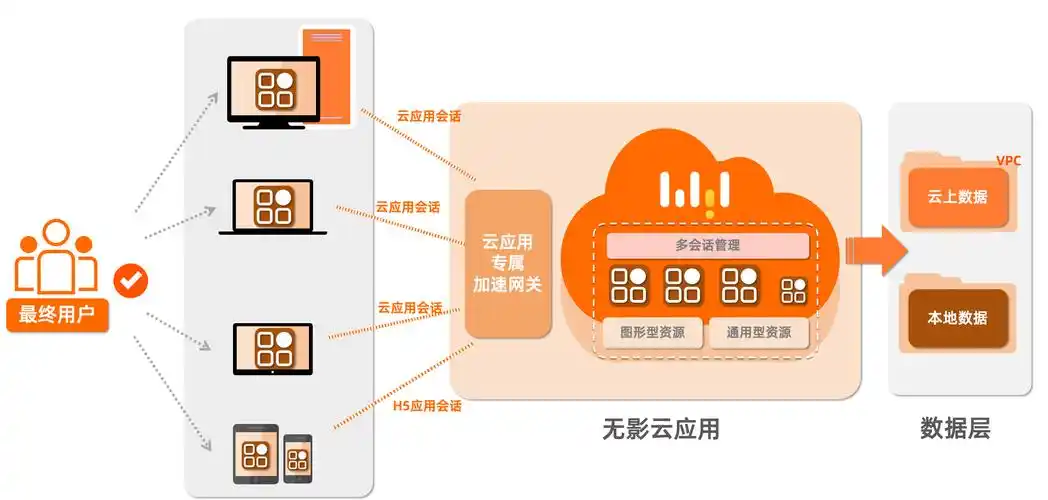在当今的云计算市场中,阿里云作为国内领先的云服务提供商,为用户提供了丰富的云产品和服务,阿里云ECS(弹性计算服务)是一款非常受欢迎的服务,它允许用户在云端部署高性能的计算实例,默认情况下,阿里云ECS实例是没有图形界面的,为了满足用户对于图形界面的需求,我们可以通过安装第三方桌面环境来为阿里云ECS实例添加图形界面,以下是如何在阿里云上安装第三方桌面的详细步骤。

选择合适的桌面环境
在安装第三方桌面之前,首先需要确定要安装的桌面环境,目前市面上比较流行的桌面环境有GNOME、KDE、XFCE等,不同的桌面环境在性能、易用性和功能上有所差异,用户可以根据自己的需求和喜好选择合适的桌面环境。
登录阿里云ECS实例
1、登录阿里云管理控制台。
2、在左侧导航栏中选择“Elastic Compute Service”。
3、找到需要安装桌面的ECS实例,点击进入详情页面。
4、在实例详情页面中,找到“SSH密钥对”或“密码”选项,根据提示登录实例。
安装图形界面
1、在登录后,使用以下命令检查是否已安装图形界面:
ls /usr/bin | grep 'startx'
如果上述命令没有输出结果,说明当前实例没有安装图形界面。
2、使用以下命令安装GNOME桌面环境:
sudo apt-get update sudo apt-get install ubuntu-desktop
如果选择其他桌面环境,请替换上述命令中的ubuntu-desktop为对应的桌面环境安装包名称。
3、安装完成后,使用以下命令启动图形界面:
sudo startx
您应该可以看到图形界面启动了。
配置网络连接
1、在图形界面中,打开“设置”菜单。
2、选择“网络”选项。
3、在“网络连接”页面中,确保您的网络连接已启用。
4、如果需要修改网络设置,可以在此页面进行配置。
安装常用软件
1、在图形界面中,打开“软件与更新”。
2、选择“软件中心”。
3、在软件中心中,您可以搜索并安装所需的软件,如浏览器、办公软件、开发工具等。
通过以上步骤,您已经在阿里云ECS实例上成功安装了第三方桌面环境,您可以尽情享受图形界面带来的便利,进行日常的办公、娱乐和开发工作,需要注意的是,由于ECS实例在云端运行,因此图形界面的性能可能受到网络带宽和计算资源的影响,在实际使用过程中,建议您根据需要调整网络设置和优化计算资源配置,以获得更好的使用体验。
© 版权声明
文章版权归作者所有,未经允许请勿转载。